Safari na iPhone-u i iPad-u obično prikazuje listu omiljenih sajtova na svojim praznim stranicama svaki put kada otvorite novi prozor ili karticu. Nažalost, Apple ne nudi direktan i jasan način da se ovo isključi, ali postoji rešenje. Evo kako možete to podesiti.
U potrazi za zaista praznom Safari stranicom
Ako imate sačuvane omiljene sajtove u Safariju na vašem iPhone-u ili iPad-u, oni će se obično pojaviti na „praznoj“ stranici svaki put kada kreirate novu karticu ili otvorite novu stranicu.
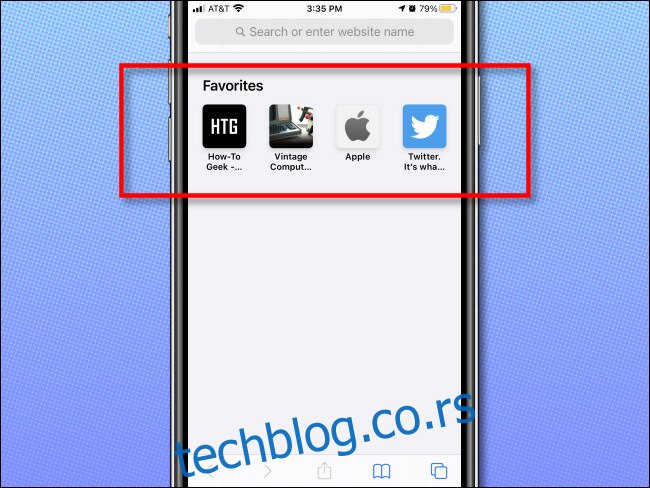
Uz pomoć jednog jednostavnog trika, oslobodićemo se tih omiljenih linkova na praznoj stranici vašeg Safarija, bez potrebe da brišete vaše postojeće favorite. Ključno je da Safari prikazuje sadržaj prazne pod-fascikle „Omiljeni“ koju ćemo kreirati.
Iako smo koristili snimke ekrana za iPhone, sledeća uputstva su primenjiva i na iPad.
Korak 1: Kreiranje prazne fascikle „Omiljeni“ u Safariju
Prvo, otvorite Safari na svom iPhone-u ili iPad-u i dodirnite ikonicu „Obeleživači“ koja izgleda kao otvorena knjiga. Na iPhone-u se nalazi na alatnoj traci na dnu ekrana, a na iPad-u ćete je pronaći na vrhu ekrana, levo od adresne trake.
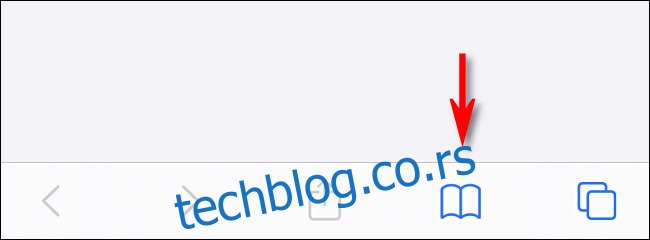
U meniju koji se pojavi, izaberite karticu „Obeleživači“ (koja izgleda kao obris otvorene knjige), a zatim pritisnite „Uredi“.
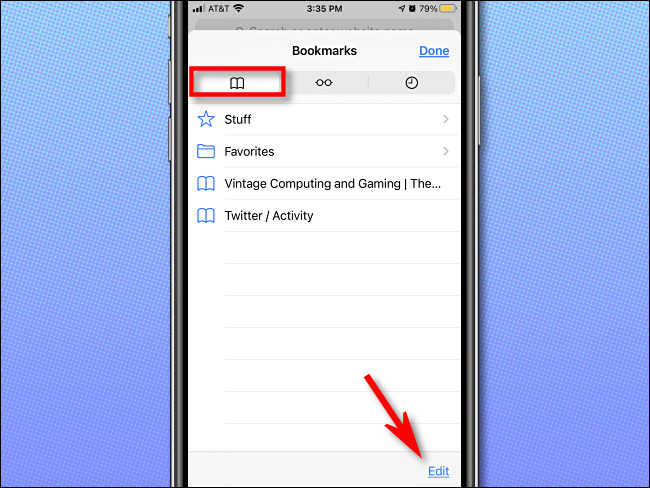
Kada se aktivira režim uređivanja, dodirnite „Nova fascikla“ na dnu menija.
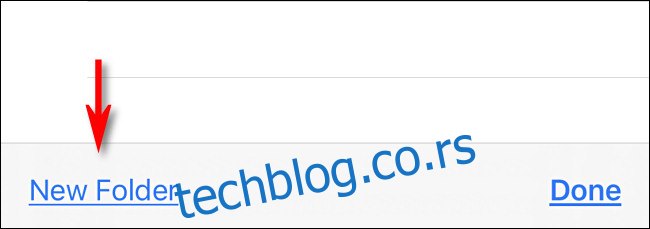
U polje „Naslov“ unesite naziv „Prazno“. Tehnički, ovu fasciklu možete nazvati kako god želite, ali naziv „Prazno“ će vam olakšati da zapamtite njenu svrhu u budućnosti.
Nakon toga, pritisnite padajući meni „Lokacija“ i izaberite „Omiljeni“. Zatim pritisnite „Gotovo“.
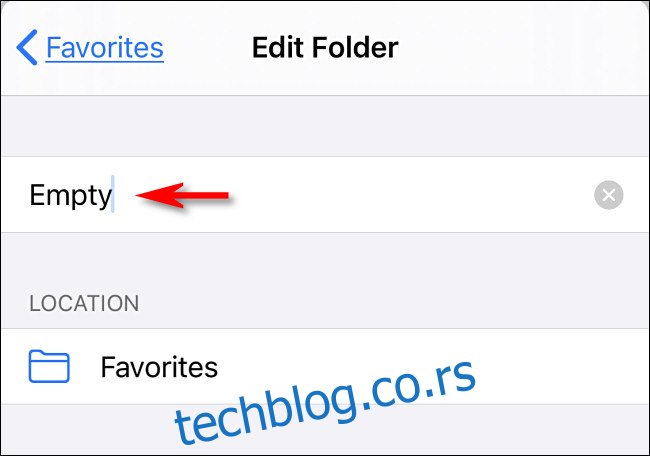
Zatim ponovo pritisnite „Gotovo“ da biste izašli iz režima uređivanja.
Za sada smo završili sa radom u Safariju. Sledeći korak je da odemo u „Podešavanja“ kako bismo izvršili malu izmenu.
Korak 2: Konfigurisanje Safarija u podešavanjima
Sada treba da kažemo Safariju da prikazuje praznu fasciklu „Omiljeni“ koju smo upravo kreirali. Kada bude prikazivao ovu praznu fasciklu, favoriti se neće pojavljivati i Safari će prikazivati zaista praznu stranicu.
Da biste to uradili, otvorite „Podešavanja“ i pronađite „Safari“.
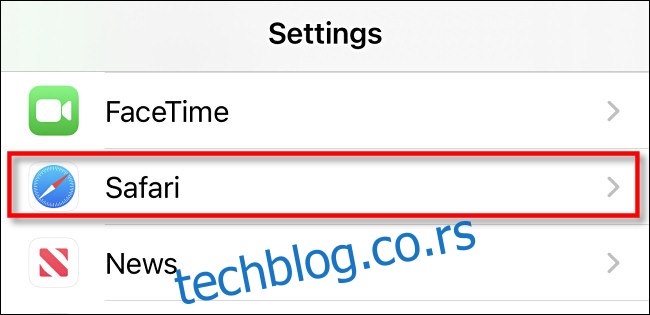
U odeljku „Opšte“, kliknite na „Omiljeni“.
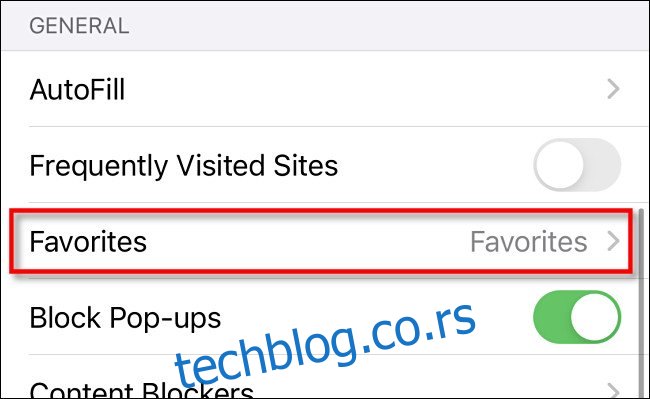
Na listi koja se pojavi, izaberite fasciklu „Prazno“ koju smo kreirali ranije.
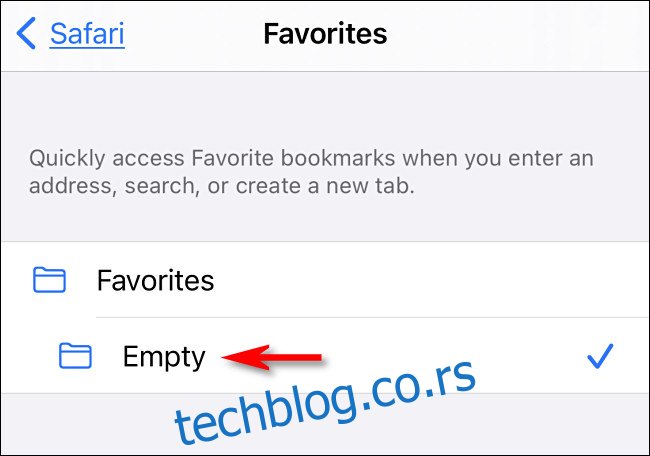
Nakon toga, pritisnite jednom „nazad“, a zatim izađite iz „Podešavanja“.
Sledeći put kada otvorite Safari na praznu stranicu, nećete videti nikakve omiljene sajtove.
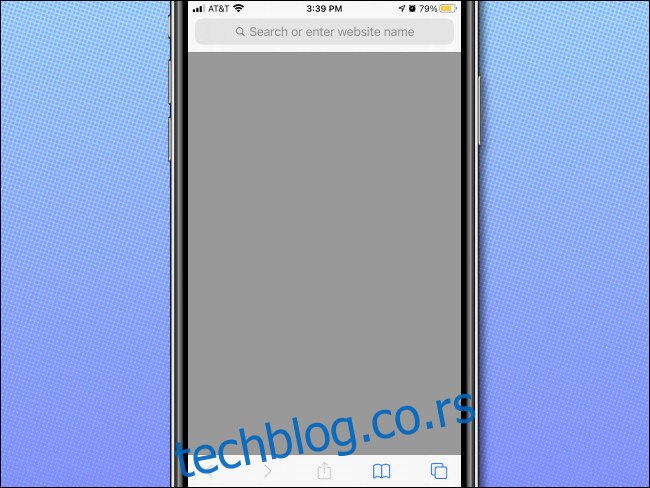
Jednostavno, zar ne? Ako želite da stranica uvek ostane prazna, nemojte čuvati omiljene linkove u fascikli „Prazno“ koju smo kreirali. Neka ona ostane prazna i uvek ćete videti ovu praznu sivu stranicu kada otvorite novu karticu ili prozor u Safariju na vašem iPhone-u ili iPad-u.
body #primary .entry-content ul#nextuplist {list-style-type: none;margin-left:0px;padding-left:0px;}
body #primary .entry-content ul#nextuplist li a {text-decoration:none;color:#1d55a9;}